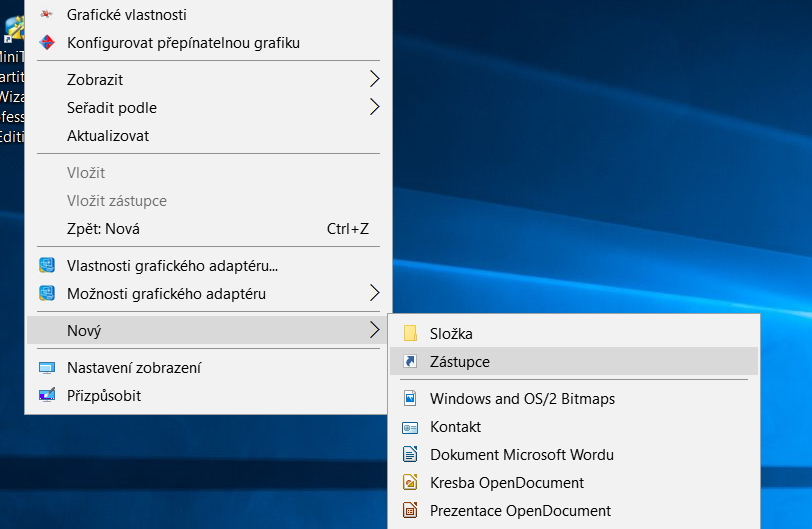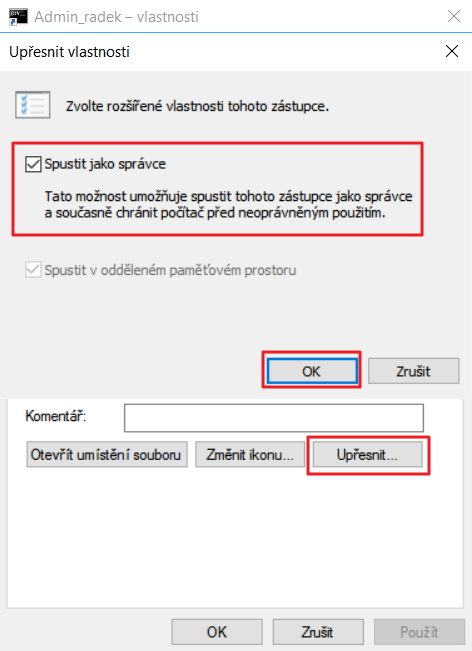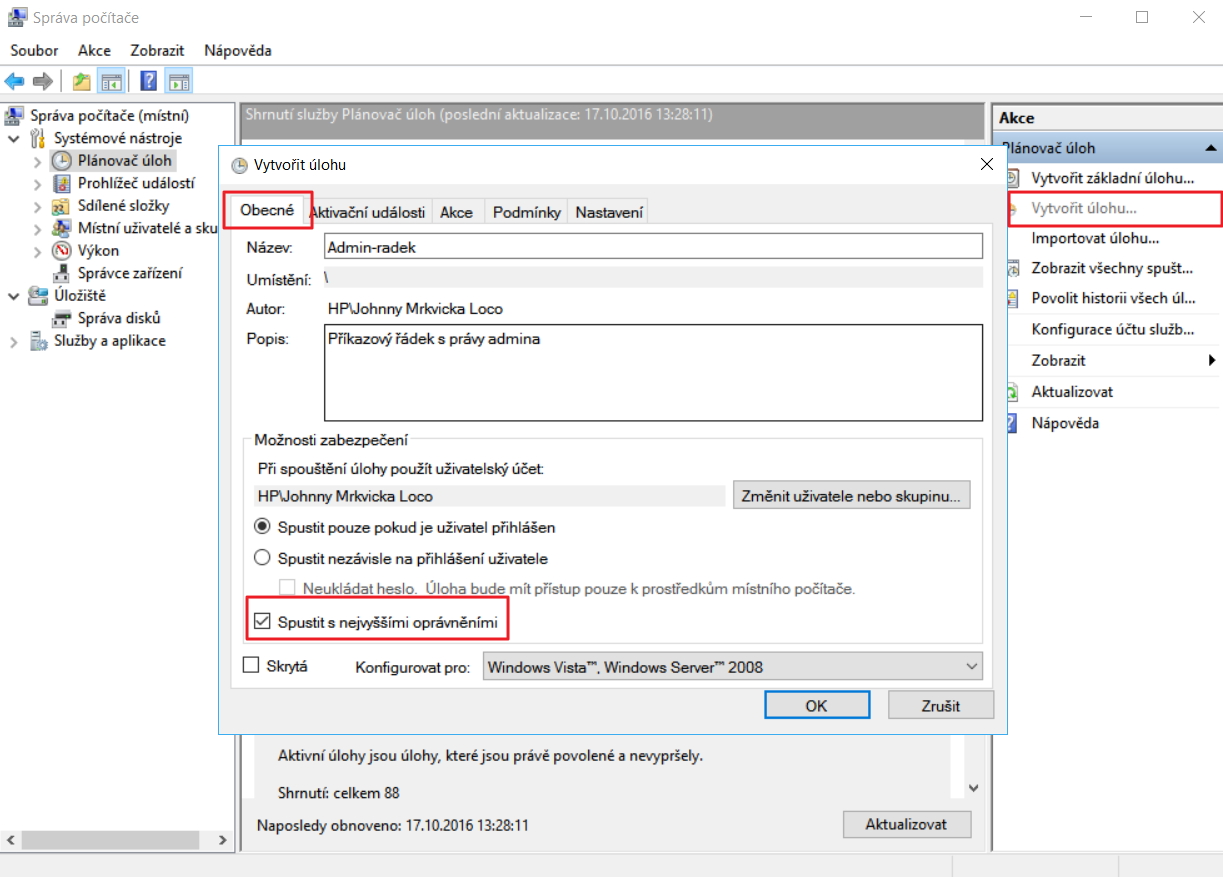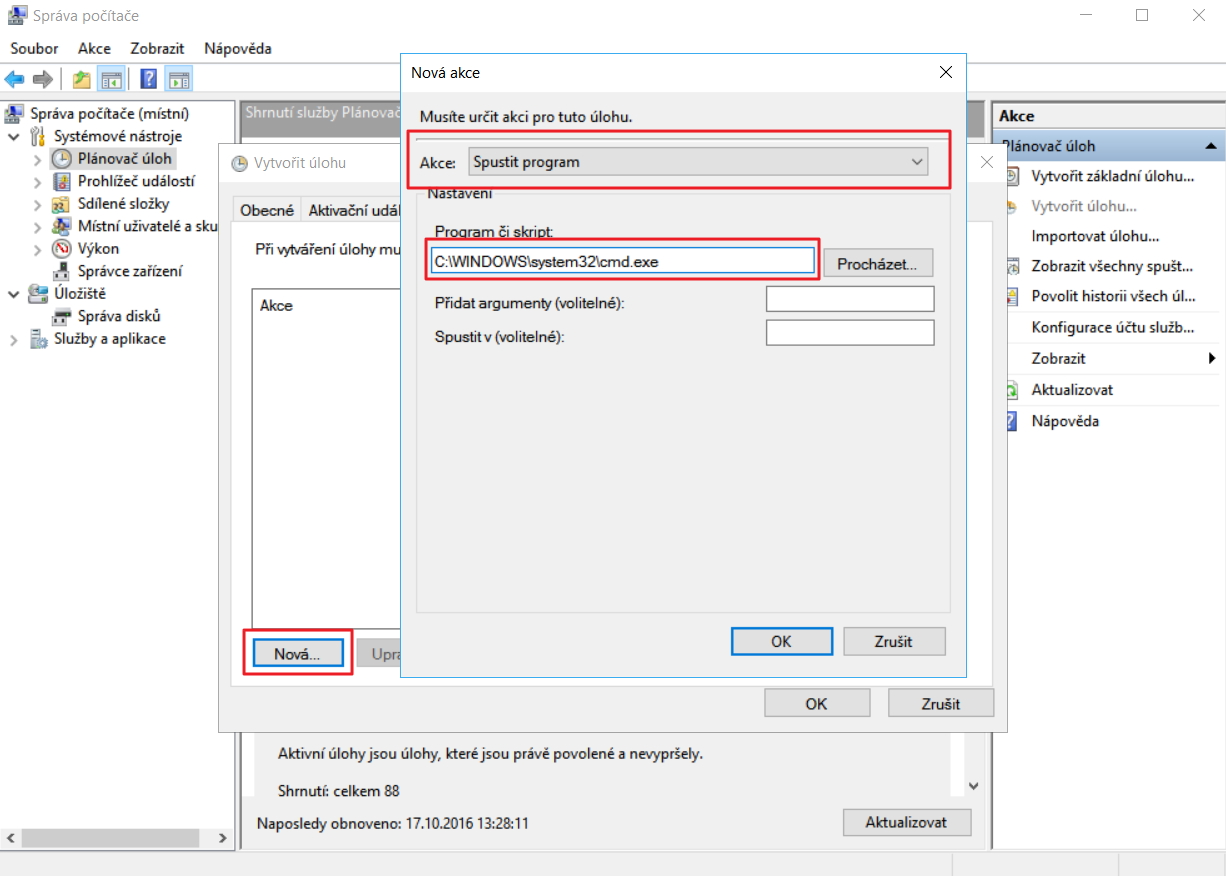Jak mít příkazový řádek s právy administrátora vždy po ruce?
Kutíte-li často ve Windows, stejně tak často musíte spouštět příkazy přes příkazový řádek. A jsou-li požadované změny z hlediska systému zásadní, bude po vás systém chtít, abyste k němu přistupovali s administrátorskými právy. To není až tak těžké, jako spíš zdlouhavé. A zvláště při častém využití uvítáte způsob, jak mít příkazový řádek s právy administrátora vždy po ruce.
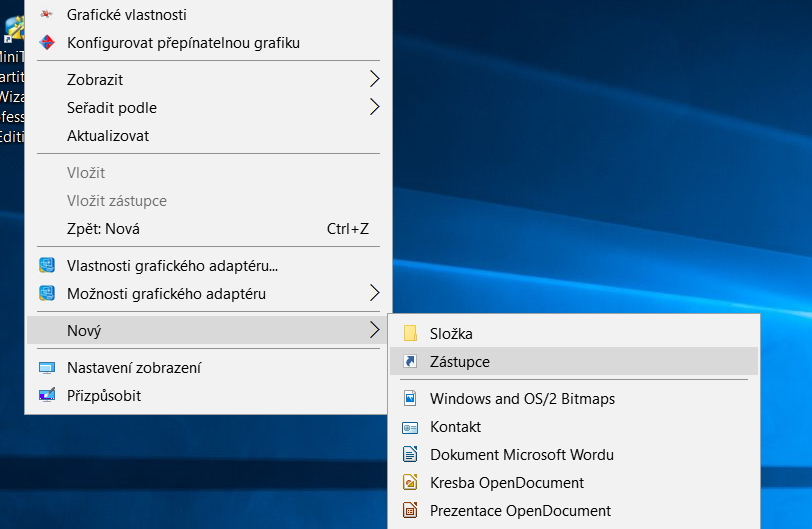
Příkazový řádek přes zástupce na ploše
Nejjednodušší cestou k neustále připravenému příkazovému řádku s právy administrátora je vytvoření jeho zástupce s danými právy přímo na ploše, odkud jej snadno a rychle spustíme:
- klikneme na ploše pravý myšítkem. Z menu vybereme Nový - Zástupce;
- v následujícím okně Vytvořit zástupce napíšeme do Zadejte umístění položky C:\WINDOWS\system32\cmd.exe či jen cmd.exe (systém si jej už sám dohledá a doplní jeho cestu);
- odklikneme Další a zvolíme název zástupce na ploše. (V tento moment máme zástupce pro příkazový řádek a ještě mu nastavíme administrátorská práva.)
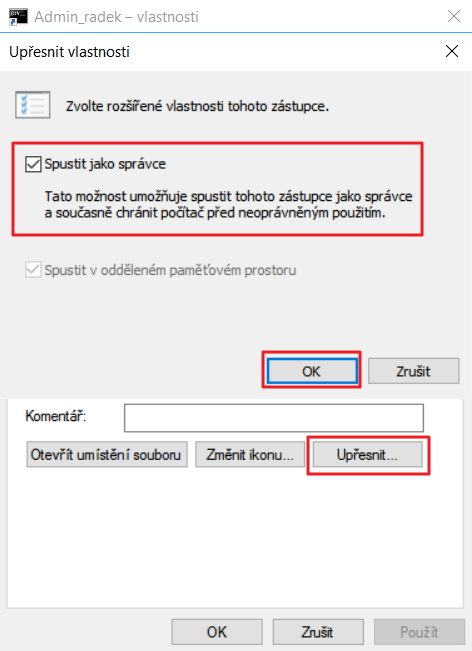
- přes kliknutí pravým myšítkem na vytvořeného zástupce volíme jeho Vlastnosti. V těch zadáme Upřesnit a zaškrtneme možnost Spustit jako správce. Potvrdíme OK, Použít a OK.
- na ploše máme ikonu pro okamžité spuštění příkazového řádku s právy administrátora.
Pokud ovšem máte aktivní Řízení uživatelských účtů, bude po vás systém vždy požadovat povolení ke spuštění této aplikace. Tomu se dá vyhnout druhým způsobem.
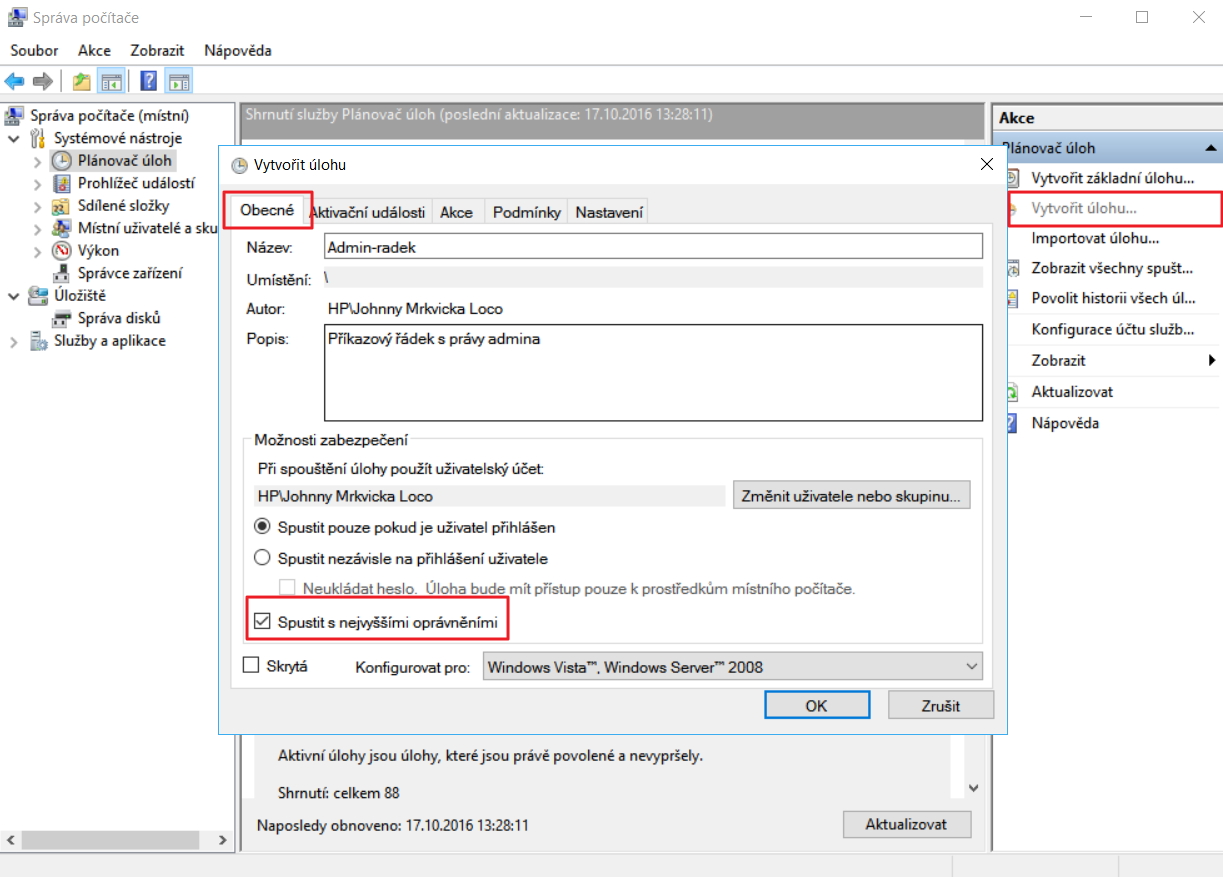
Příkazový řádek přes plánovač úloh
Druhá cesta je kapku delší, pokud však používáte Řízení uživatelských účtů, je ve finále méně otravné:
- spustíme Plánovač úloh (přes kliknutí pravým myšítkem na Tento počítač vybereme Spravovat a v následujícím okně Plánovač úloh);
- z pravého sloupce Akce volíme Vytvořit úlohu. Na kartě Obecné ji dáme název, případně ji popíšeme a zadáme volbu Spustit s nejvyššími oprávněními;
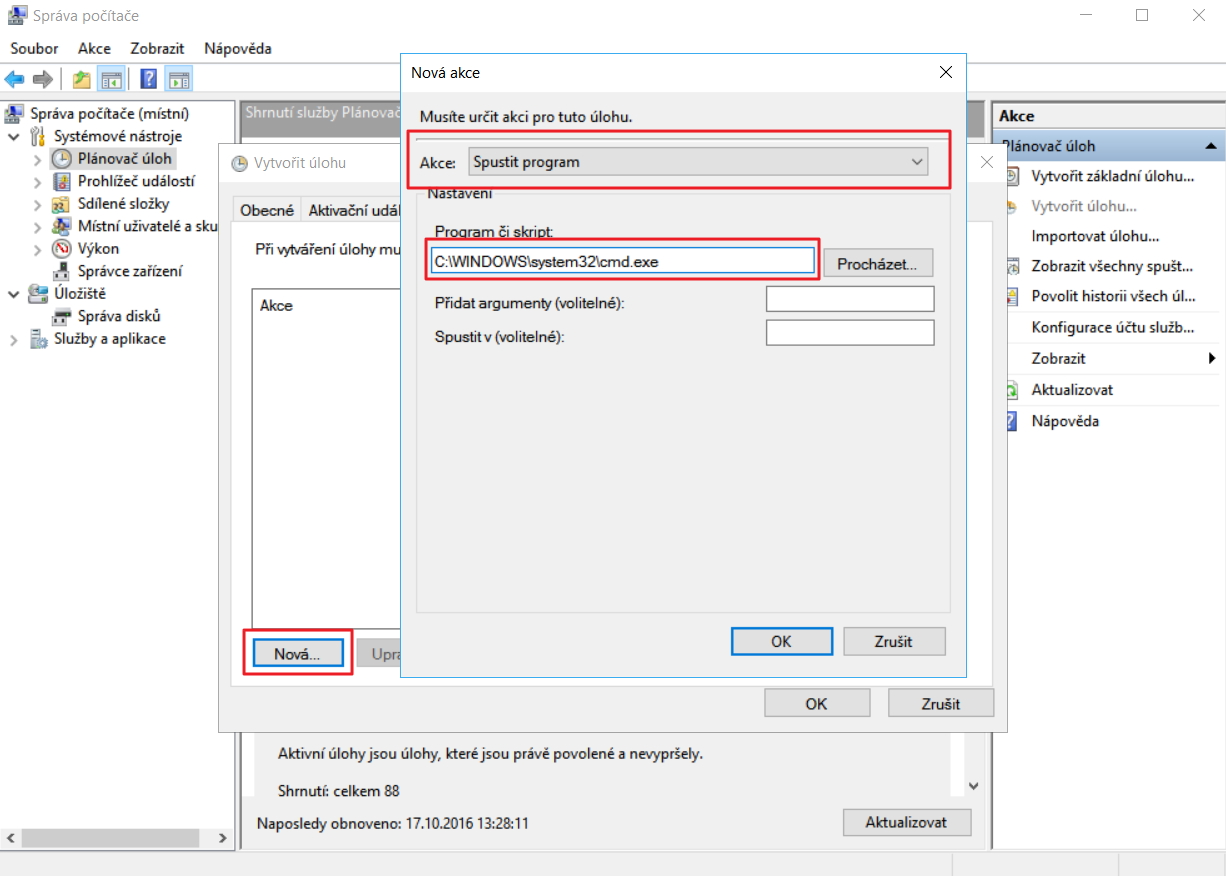
- přejdeme na kartu Akce, volíme Nová, Akci ponecháme Spustit program, okna Program či skript vypíšeme systémovou cestu C:\WINDOWS\system32\cmd.exe, potvrdíme OK;
- přejdeme na kartu Podmínky. Odškrtneme volby Spustit úlohu pouze při připojení k napájení a Zastavit pokud je počítač napájen z baterie v sekci Napájení;
- potvrdíme OK - úloha je připravena - její funkčnost vyzkoušíme ze seznamu ukrývajícího se v Plánovač úloh - Knihovna plánovače úloh. Najdeme ji dle přiděleného názvu a přes pravé myšítko dáme Spustit.
- nyní už zbývá jen vytvořit pro danou úlohu zástupce:
- klikneme na ploše pravý myšítkem. Z menu vybereme Nový - Zástupce;
- v následujícím okně Vytvořit zástupce napíšeme do Zadejte umístění položky příkaz schtasks /run /tn "název, který jste úloze přidělili" (v ukázkovém případě tedy schtasks /run /tn "Admin-radek");
- zvolíme název zástupce, případně mu přes Vlastnosti přidělíme ikonu, která nám bude lépe než defaultní připomínat funkci daného zástupce.
- na ploše máme ikonu pro okamžité spuštění příkazového řádku s právy administrátora, při jejímž spuštění nás nebude otravovat Řízení uživatelských účtů s dotazy na povolení.
Daniel Beránek, 14.10.2016 14:00
 | AI Notebook je novou funkcí Copilotu (patrně nejen v rozhraní MS Edge), která pozměňuje možnosti interakce s textovou generativní AI. Upouští od chatu ve prospěch vytvoření souvislého finálního textu. Designer Image Editor je od toho oddělený, samostatný... |
 | Copilot je patrně první AI integrovaná přímo do operačního systému. Ovšem mimo vyhrazená území ho nevyužijete. A mezi ta území patří i starý kontinent. Tedy pokud nezkusíte Windows trošku potweakovat, aby z něj vypadl ten... |
 | Rychlé zobrazení plochy je populární fičurkou všech operačních systémů. Kdykoliv se ztrácíte v záplavě oken, nebo potřebujete rychle spustit program či otevřít dokument, šikne se okny nezaplavená plocha, kterou většina uživatelů... |
 | Rychlé spuštění Microsoft Edge může být pohodlné, ale někdy je lepší mít nad tímto procesem větší kontrolu. Většina uživatelů totiž Edge nepoužívá tak často, jak si Microsoft myslí. Naštěstí existují... |